Dami tusmaynta Daaqadaha si aad u hesho Waxqabad Wanaagsan
Haddii aad damiso muujinta tusmada raadinta Windows -ka ee darawallada adag, waxaad ka heli kartaa waxqabad wanaagsan (Windows)Windows 10 . Marka hore(First) aan eegno sababta aad u rabto inaad tan sameyso. Ka dib, waxaan sharxi doonaa sida loo sameeyo.
Mararka qaarkood, waxaa laga yaabaa inaadan rabin inaad joojiso tusmaynta raadinta Windows . Waxay kuxirantahay qalabka aad isticmaashid. Hoos(Below) waxaa ah qaar ka mid ah tusaalooyinka ugu muhiimsan ee marka ay tahay ama ay tahay inaadan joojin.

Sidoo kale, aan iska tuurno khuraafaad degdeg ah. Tilmaanta raadinta Windows(Windows) wali waa lagu dhex isticmaalaa Windows 10 waxayna u shaqeysaa si la mid ah noocyadii hore ee Windows . Iyadoo taas maskaxda lagu hayo, waa kuwan waxa aan soo jeedineyno:
- CPU Wanaagsan iyo Hard Drive-ka caadiga ah = Ku wad(Keep) tusmaynta
- CPU gaabis ah(Slow CPU) iyo darawal kasta oo adag = Turn tusmaynta
- CPU kasta oo leh SSD = Turn tusmaynta
Haddii aad haysato darawal adag oo qunyar ah iyo CPU wanaagsan , waxay macno badan samaynaysaa inaad ku hayso tusmaynta raadintaada, laakiin haddii kale waxa fiican inaad damiso. Tani waxay si gaar ah run ugu tahay kuwa SSD(SSDs) -yada haysta sababtoo ah waxay si degdeg ah u akhriyi karaan faylashaada.
Kuwa xiiseeya, tusmaynta raadinta sinaba uma dhaawacayso kombiyuutarkaaga. Iyada oo la shiday, dhammaan raadinta ayaa la tilmaamayaa si ay baaritaanadu u dhaqso badan yihiin - si kastaba ha ahaatee, indexer-ka raadinta wuxuu isticmaalaa CPU iyo RAM , marka la damiyo, waxaad badbaadin doontaa kheyraadkaas.
Dami Tilmaanta Raadinta Daaqadaha adigoo dooranaya(Turn Off Windows Search Indexing Selectively)

Waxaad haysataa ikhtiyaarka ah inaad damiso tusmaynta faylalka gaarka ah, sidaa darteed haddii aad si joogto ah uga baadho meelaha PC-gaaga, waxa laga yaabaa inay mudan tahay inaad tusmaynta u samayso kuwaas oo aad meel kale curyaamiso.
Waxaan ku bilaabi doonaa doorashadan sababtoo ah waa meel dhexe oo weyn oo lagu badbaadiyo ilaha PC iyo xawaaraha raadinta degdega ah. Si tan loo sameeyo, fur menu-ka Start oo ku qor Indexing . Guji Ikhtiyaarada Tilmaanta(Indexing Options) .
Marka aad gasho bogga Xulashada Indexing(Indexing Options) , waxaad arki doontaa liis muujinaya dhammaan meelaha lagu daray iyo kuwa laga reebay ee tusmaynta. Tan waxa ku jiri doona Start Menu , Internet Explorer History , iyo tan ugu muhiimsan, galka Isticmaalayaasha iyo wax kasta oo ku jira. Tani waxay ka dhigan tahay wax kasta sida dukumentiyadaada, soo dejintaada, sawirada, iyo galka fiidyaha.

Galkaani waxa ay ka koobnaan karaan faylal badan oo aad dhif iyo naadir tahay. Haddi ay arintu sidaas tahay, waa inaad doorataa inaad damiso tusmaynta. Guji wax ka (Click)beddel( Modify) , ka dib bogga cusub, hoos ugu dhaadhac galka isticmaalayaasha oo sax ah. Kadib, dhagsii OK . Ogow in ay jiri karaan faylal isticmaaleyaal(Users) badan , markaa iska hubi in aad hesho mid sax ah.

Waxaad ku sii qaadi kartaa adigoo gujinaya falaarta hoos u dhacda ee ku taal galka isticmaalayaasha(Users) oo ka furto faylalka gaarka ah. Tani waxay noqon kartaa mid faa'iido leh, tusaale ahaan, haddii aad booqato dukumeentiyadayda in badan, laakiin marar dhif ah aad taabato galka kale.
Haddii aad ku sii darto galalka gal kasta, tusmaynta ayaa sii socon doonta, iyada oo dhuminaysa ilo badan, markaa waxa fiican inaad tan ka damiso faylalka aad dhif iyo naadir ku tahay si aad u kaydsato ilaha nidaamka.
Demi Muujinta Raadinta Muuqaalka(Turn Off Outlook Search Indexing)
Sida caadiga ah, Microsoft Outlook kama soo baxayso bogga tusmaynta raadinta. Waxaan u baahanahay inaan marno Microsoft Outlook . Markaa, fur Outlook , ka dibna dhagsii File – Options .
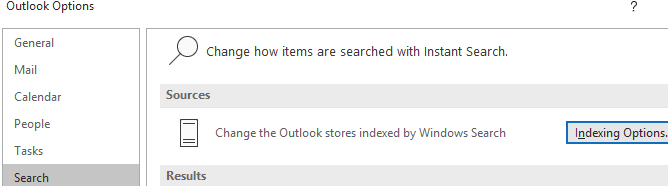
Bogga Ikhtiyaarka, dhagsii tab raadinta(Search) ee bidixda ka dibna dhagsii batoonka Xulashada Tilmaan -bixinta ee buluuga ah. (Indexing Options…)Marka xigta, waxaad arki doontaa liis la mid ah kii hore, laakiin hadda waxaad ku arki doontaa liiska Microsoft Outlook .

Si aad u damiso tusmaynta raadinta Muuqaalka , marka hore dhagsii (Outlook)Microsoft Outlook ee liiska si aad u muujiso. Marka xigta, dhagsii wax ka beddel(Modify ) ka dibna ku dhufo sanduuqa sax ee daaqada cusub si aad u furto. Ugu dambeyntii, dhagsii OK .
Demi Raadinta Daaqadaha Dareewalada Gaarka ah(Turn Off Windows Search Indexing For Specific Drives)
Haddii aad rabto inaad damiso tusmaynta raadinta Windows ee darawallada gaarka ah, waxaad sidaas ku samayn kartaa hab ka duwan. (Windows)Waxaa lagu talinayaa in la damiyo indexing raadinta darawallada aad dhif u taabato, tusaale ahaan, kaydinta darawallada.

Si aad taas u samayso, marka hore fur menu-ka Start oo ku qor PC oo guji PC-kan(This PC) marka uu ka soo muuqdo natiijooyinka raadinta.

Marka xigta, midig ku dhufo darawalka oo guji Properties .

Dhinaca tabka Guud( General ) , dhagsii si aad saxarada uga saartid Oggolow faylalka wadwadkan inay ka kooban yihiin tusmaysan marka lagu daro faylalka guryaha(Allow files on this drive to have contents indexed in addition to file properties) ee hoose. Kadib, dhagsii Codso(Apply) .

Waxaa lagu siin doonaa ikhtiyaarka ah inaad doorato dhammaan faylasha ama kaliya darawalka laftiisa. Hubi inaad doorato ku Apply changes to Drive X:\, subfolders and files . Kadib, dhagsii OK .
Tallaabada xigta waxay qaadan doontaa waqti. PC-gaagu hadda waxa uu sifadan cusub ku dabaqi doonaa fayl kasta oo ku jira darawalkaas. Waad ku mahadsan tahay, waxaad u oggolaan kartaa inay gadaal ka shaqeyso oo waa inaysan saameyn weyn ku yeelan waxqabadkaaga, ilaa aad ka codsaneyso darawalka aad ku isticmaaleyso Windows .
Haddi ay soo baxaan farriimaha Helitaanka la diiday , kaliya dhagsii (Access Denied)Ignore All – kuwani waa faylal nidaam ama faylal kale oo hadda la isticmaalo.
Gebi ahaanba Jooji Tilmaan-bixinta(Completely Disable Indexing)
Haddii aad rabto inaad joojiso tusmaynta raadinta Windows 10 gabi ahaanba, waa inaad isticmaashaa hab kale. Hababka kor ku xusan waxay joojin karaan tusmaynta raadinta faylal iyo galal gaar ah, laakiin adeegga tusmada raadinta ayaa wali socda.
Doorashadan waxa kaliya oo lagu talinayaa haddii raadinta Windows - ku aanu shaqaynayn, ama CPU-gaagu runtii gaabis yahay oo ku socda arrimaha waxqabadka. Raac tillaabooyinka hoose si aad u joojiso raadinta Windows .

Waxaad ku bilaabi kartaa adigoo riixaya Windows Key + R , adoo qoraya services.msc oo gujinaya OK .

Ka raadi Windows Search(Windows Search) liiska adeegyada. Si aad u fududaato, dhagsii badhanka Magaca(Name) laba jeer si aad alifbeetada ugu habayso ZA. Laba jeer(Double) guji Search Windows(Windows Search) marka aad hesho.
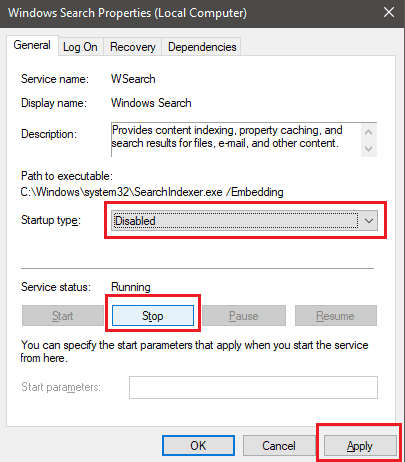
Tabaha cusub ee furmay, dhagsii Stop si aad u joojiso adeega tusmaynta raadinta Windows(Windows Search) , ka dibna dhagsii sanduuqa hoos u dhaca nooca Startup( Startup type) . Liiska soo muuqda, dooro Disabled . Kadib, dhagsii Codso(Apply) .
Hadda waxaad dib u bilaabi kartaa kombuyutarkaaga tusmaynta raadinta Windows gabi ahaanba waa la joojin doonaa.(Windows Search)
Haddii aad wax dhibaato ah ku aragto waxqabadka raadinta, waxaad ka fiirsan kartaa inaad dib u shido.
Related posts
Dami Saamaynta Muuqaalka Daaqadaha si ay u qabato Waxqabad Wanaagsan
Kombuyuutarkaaga si aan kala sooc lahayn ma isagaa u shidmay?
Sida Spotify Looga Dhigo Cod Dheeraad Iyo Cod Wanaagsan
9 Siyaabaha Degdega ah ee Looga Dhigi karo Sawirka Daah-furnaanta Windows iyo Mac
Sida Loo Soo Kabsado Faylasha Shilalka Laga Tiray Daaqadaha
Sida loo arko faylalka Mac ee PC-ga Windows
Sida looga saaro Microsoft Apps-ka caadiga ah ee ku jira Windows 11/10
Waa maxay sababta aadan u isticmaalin Windows XP
Sida loogu beddelo Notepad-ka Daaqadaha beddelka
Beddel ama ka qaad ciwaanka MAC Windows ama OS X
Sida loogu saxiixo faylka PDF ee Windows
Daar Qaybaha PC Tablet Windows gudaha Daaqadaha
Sida Looga Qariyo Hard-Drive-kaaga Daaqadaha VeraCrypt
Shuruudaha RAM ee Windows 10 iyo Windows 7 - Intee in le'eg xusuusta ayaad u baahan tahay?
Sida loo kaydiyo Layout-ka desktop-kaaga gudaha Windows XP, 7, 8
Sida loo Maamulo Kuugyada Browser si loo helo Qarsoodi Wanaagsan
Cilad-samaynta Dhibaatooyinka Isku-xidhka Shabakadda Wireless-ka ee Windows XP
Proxy vs VPN: Keebaa u roon Amniga iyo Qarsoonaanta?
Sida loo Khariideeyo Shabakadda Drive-ka gudaha Daaqadaha
Sida loogu beddelo WebP una beddelo GIF Windows ama Mac
